Вспомогательные задачи
В оперативный план почти всегда входят множество работ. Все эти работы и действия представляют собой компонент цикла извлечения "выемочного блока" и, таким образом, должны быть включены в план.
При планировании горных работ, извлечение материала считается "основной" или "родительской" задачей. Другие работы и действия, которые проводятся до или после выемки (например, бурение, взрывные работы, очистка и обратная закладка), могут обозначаться как "вспомогательные" задачи.
Обратите внимание , что каждый тип вспомогательной задачи может использоваться не более чем с одним типом основной задачи: тип вспомогательной задачи может не отображаться в Правилах вспомогательной задачи для различных строк основной задачи (если это условие нарушается, отображается диалоговое окно с сообщением об ошибке).
![]()
Типичный Операционный план будет состоять из групп действий, которые повторяются для всех задач определенного типа. Например, задачи по добыче ГМ в подземной шахте, вероятно, потребуют предварительного завершения бурения и взрывных работ для этой ГМ, а затем очистки и обратной закладки. В этом сценарии задача выемочных работ называется «основной» задачей, а задачи бурения, взрывных работ, очистки и обратной закладки называются «вспомогательными» задачами. Комбинация основной задачи со вспомогательными задачами называется «циклом» задач.
Тип основной задачи
Выберите тип основной задачи, для которой будет применен набор правил. Как вариант, щелкните правой кнопкой мыши в командном поле и выберите Новый тип задачи, чтобы создать новый тип.
Фильтр
При необходимости укажите, к каким задачам будет применен набор правил, когда вы активируете фильтр. Если фильтр не задан, набор правил будет применяться ко всем задачам основного типа.
Нажмите на кнопку Формы, чтобы загрузить фильтр, сохраненный ранее в виде набора форм. Чтобы отредактировать фильтр, щелкните правой кнопкой мыши и выберите Правка или нажмите на F4. Чтобы создать фильтр, щелкните правой кнопкой и выберите Создать.
Описание
Для большей ясности внесите краткое описание списка основных задач, определяемых фильтром.
Правила вспомогательных задач
Нажмите на кнопку Формы, чтобы загрузить ранее сохраненный набор форм, содержащий правила создания вспомогательных задач для основной задачи. Чтобы отредактировать фильтр, щелкните правой кнопкой мыши и выберите Правка или нажмите на F4. Чтобы создать фильтр, щелкните правой кнопкой и выберите Создать. Смотрите: Правила вспомогательных задач
Воссоздать вспомогательные задачи
Когда вы открываете форму Вспомогательные задачи для создания или управления вспомогательными задачами, эта опция неактивна по умолчанию.
Вы можете выбрать вариант воссоздания вспомогательных задач во вкладке Планирование | План, в группе Типы задач. Смотрите: Воссоздать вспомогательные задачи
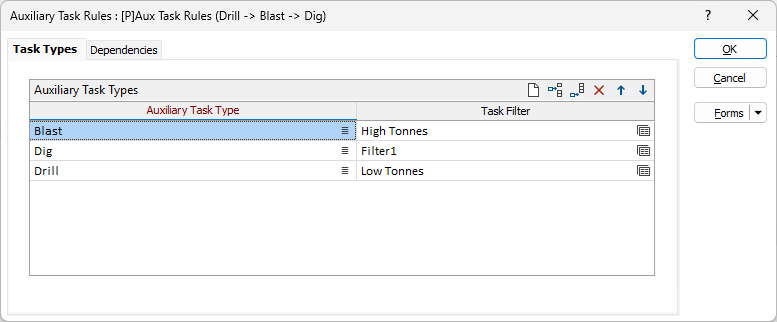
Template
The Template button is only available for Template Forms. Template Forms inherit saved or previously used values.
Click the Template button to select and open a saved form set template.
Load Template
Click the Load Template button to select and open a saved template to populate the fields of the form.
Save Template
Click the Save Template button to save the details of the current form as a template that can be loaded at a later time.
Manage
Click the Manage button to open the Template Forms manager which can be used to open, save, delete, import and export the template forms for your project.
Undo and Redo
Click Undo (CTRL + Z) to undo recent changes in the form. After an Undo, click Redo (CTRL + Y) to restore the last change that was undone.
Collapse
Collapse (roll-up) the form to preview a chart, or preview the results of an operation in Vizex, or obtain input values from Vizex, the Property Window, the File Editor, or the Plot Editor.